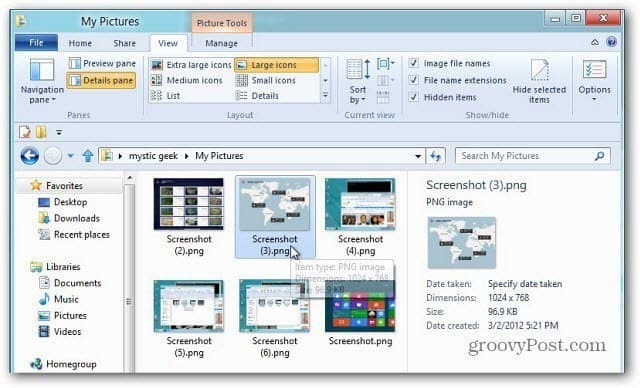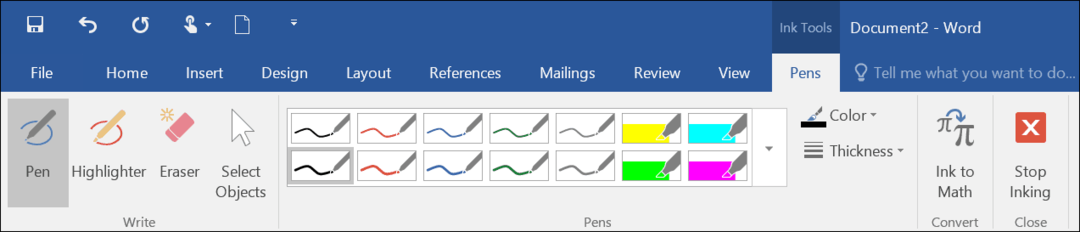Avaldatud
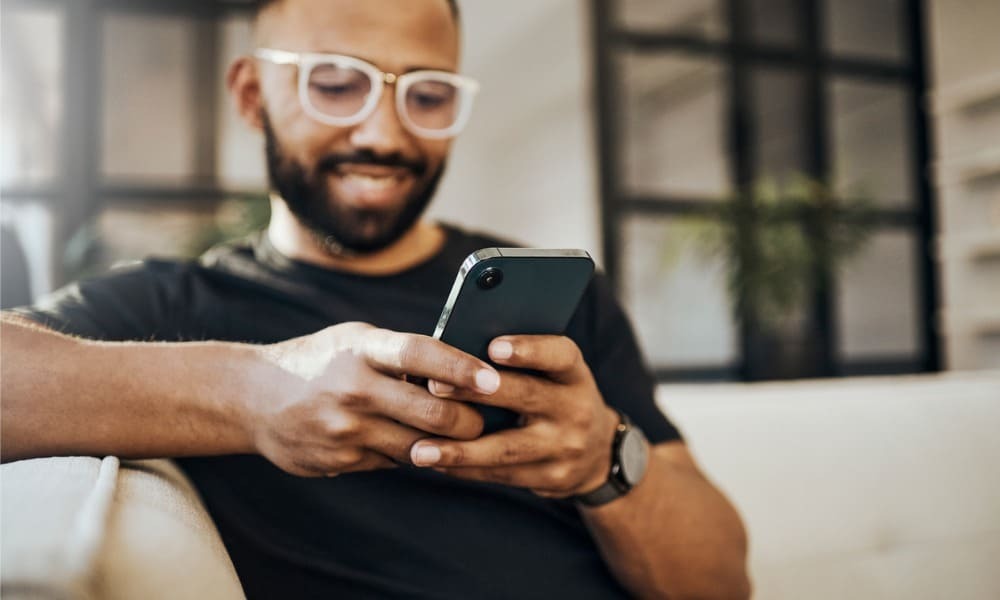
Kui soovite oma Androidi avakuval vähem häirivat kogemust, saate Androidi olekuribal märguandeid minimeerida. Siin on, kuidas.
Kui teile ei meeldi, et rakenduste märguanded ummistavad teie Android-seadme olekuriba, ei pea te neid täielikult keelama. Selle asemel saate Androidi olekuribal märguandeid minimeerida.
See valik peidab Androidi rakenduste märguanded olekuribalt, kuid kuvab need siiski teavitusalal.
Kui te ei soovi kõiki rakenduste märguandeid täielikult välja lülitada, näitame teile, kuidas neid minimeerida, et saavutada Android-telefonis või -tahvelarvutis puhtam avaekraan.
Minimeeritud märguannete leidmine Androidi olekuribal
Kui olete Androidi kasutaja, olete kahtlemata märganud mitut rakenduse märguannet oma telefoni olekuribal vasakus ülanurgas.
Kui minimeerite rakenduse märguanded, on need endiselt märguandeala kaudu juurdepääsetavad. Neid aga olekuribal ei kuvata.
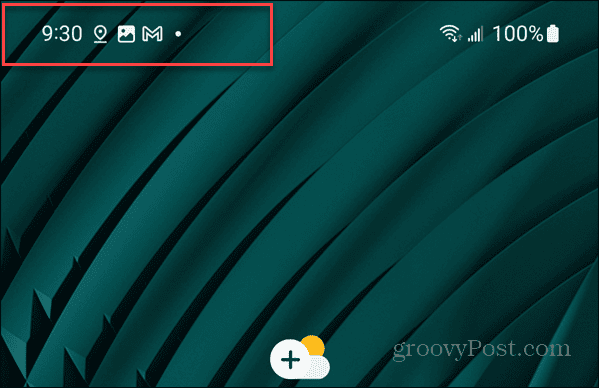
Kuidas minimeerida rakenduste märguandeid Androidi olekuribal
Kui minimeerite rakenduse märguanded, pakub see puhta ja vähem häirivat kogemust. Valik on seadetes sügavale maetud, kuid näitame teile, kuidas seda samm-sammult teha.
Selles näites kasutame Samsung Galaxy telefoni. Teiste Androidi versioonide ja seadmete toimingud võivad veidi erineda, kuid need ei ole liiga erinevad.
Olekuriba märguannete minimeerimiseks Android-seadmes tehke järgmist.
- Nipsake ekraani ülaosast alla, et kuvada teavitusala, ja puudutage nuppu Seaded (hammasratta) ikoon.
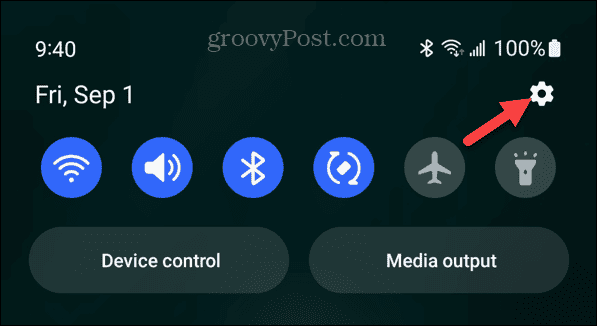
- Puudutage valikut Märguanded valik menüüst.
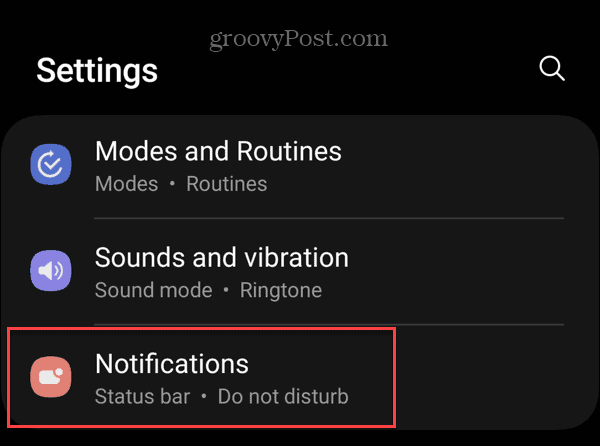
- all Märguanded puudutage jaotist Rakenduste märguanded valik.
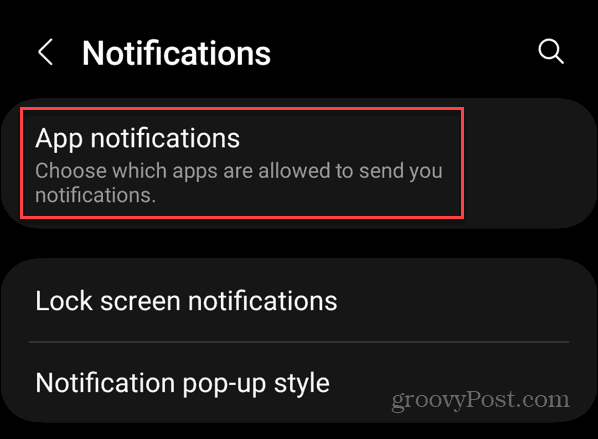
- Valige rakendus, mille märguandeid soovite minimeerida. Peate puudutama rakenduse nime, kuid ärge lülitage lülitit välja.
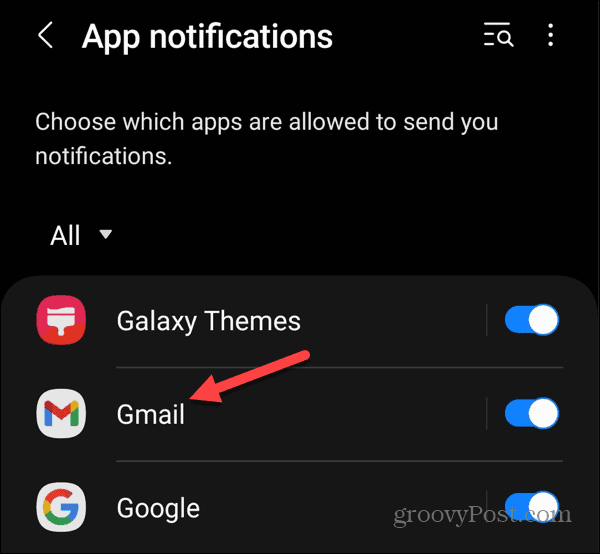
- all Märguanded jaotises valige Vaikne valik.
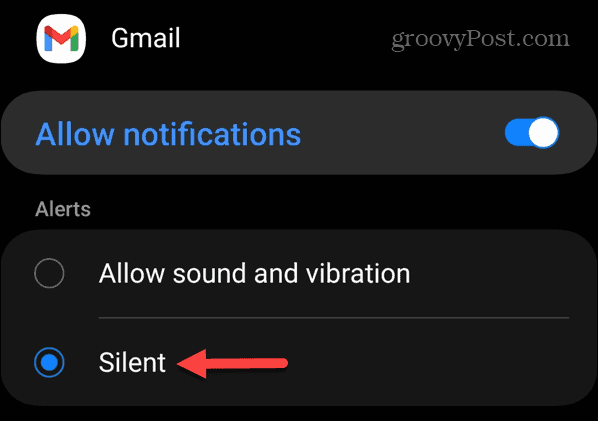
- Valige Teavituste kategooriad.
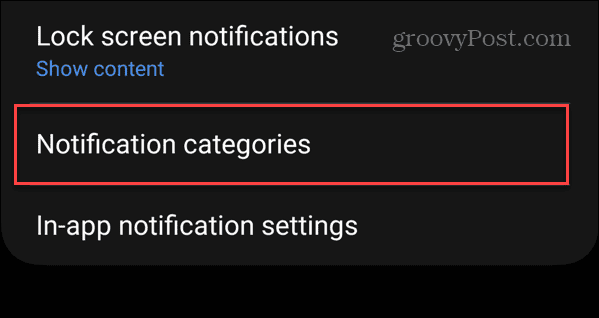
- Kuvatakse rakenduse teavituskategooriate tüüpide loend.
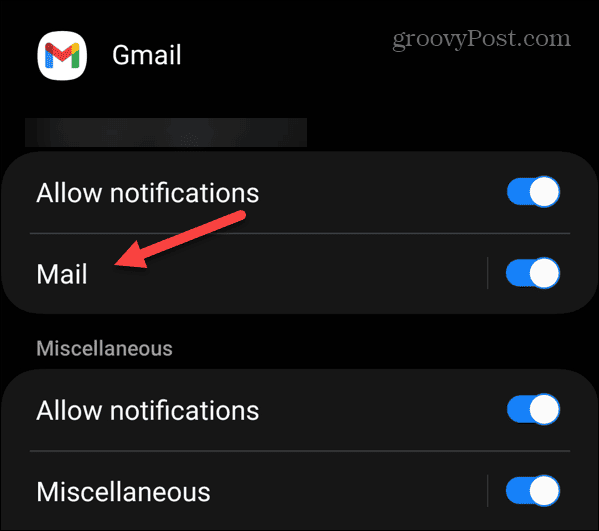
- Puudutage teavituskategooriat, mida soovite minimeerida, ja lülitage sisse Minimeeri märguanne lüliti. Näiteks töötame koos Gmaili rakendus ja uute e-kirjade märguannete minimeerimine.
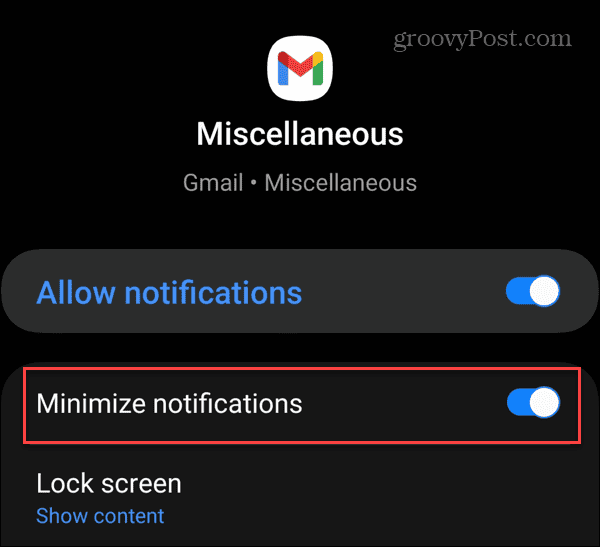
- Selles näites vähendame mitmesugust Gmaili märguanded.
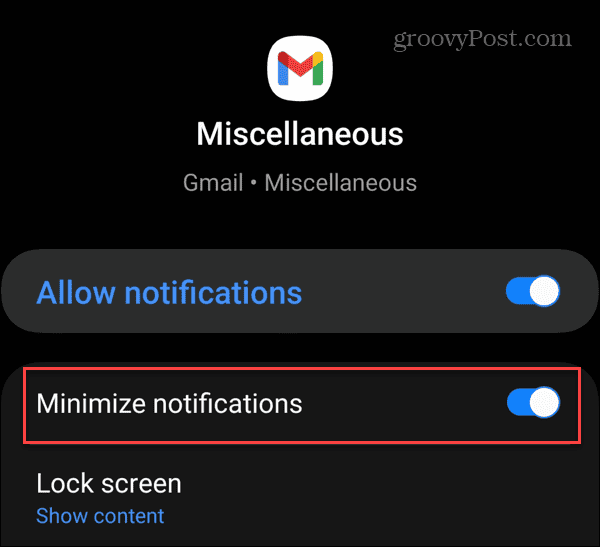
Kui järgite neid samme, ei kuvata selle rakenduse teatisi enam avakuval olekuribal.
Kuidas minimeerida muid rakendusi Androidi olekuribal
Kahjuks pole nuppu ega lülitit, mis kõike minimeeriks. Peate läbima kõik installitud rakenduse kategooriad ja minimeerima märguanded, mida te ei soovi olekuribal kuvada.
Näiteks allolevas näites minimeerime kasutajate märguandeid Spotify muusika.
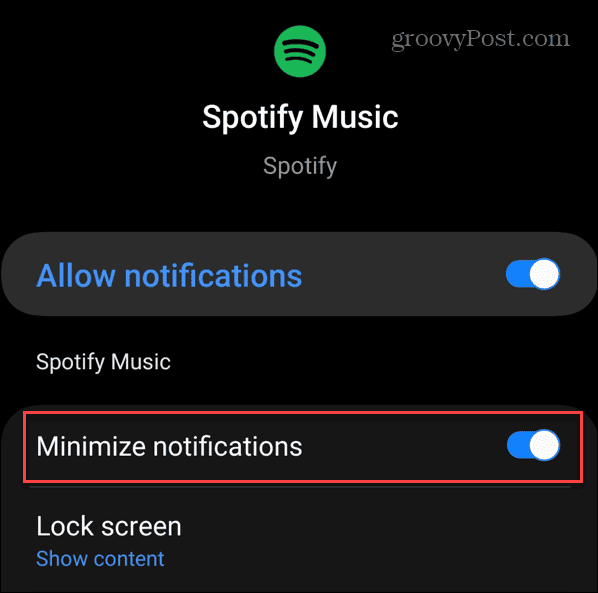
Kuigi rakenduste märguandeikoonid on minimeeritud ja neid ei ole olekuribal näha, saate neid siiski vaadata, pühkides märguandeala alla.
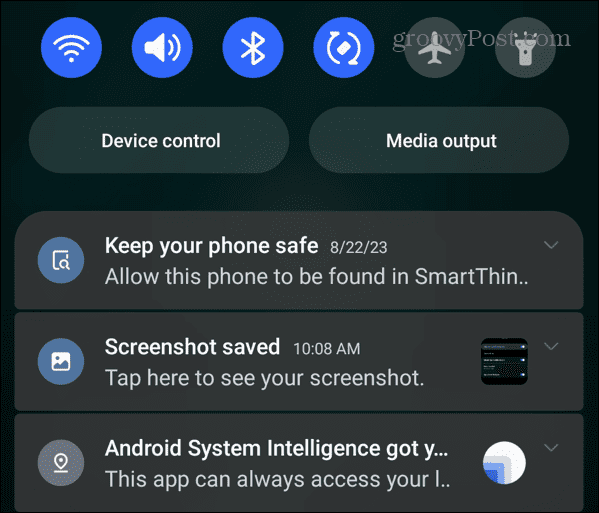
Märguannete haldamine Androidis
Kui soovite puhast ja vähem häirivat avakuva, saate ülaltoodud samme kasutades Androidi olekuribal olevaid teatisi minimeerida. Lisaks näete endiselt kõiki märguandeid, pühkides märguandeala alla.
Androidi rakenduste märguannete kasutamiseks on ka teisi võimalusi. Näiteks mõnikord jätate olulise teatise kõrvale ja soovite selle tagasi saada. Probleemi vältimiseks saate vaadake teavituste ajalugu Androidis.
Samuti, kui soovite saada oma arvutis Androidilt teatisi, saate seda teha ühendage oma Android-telefon Windows 11-ga.